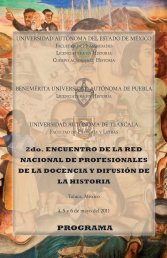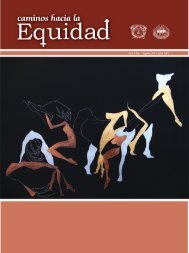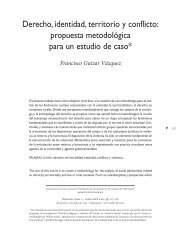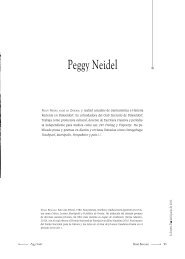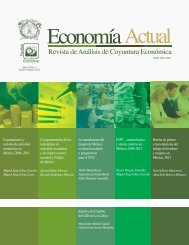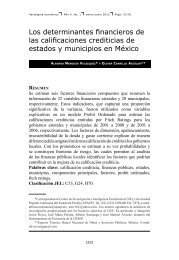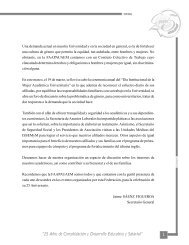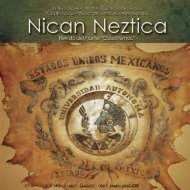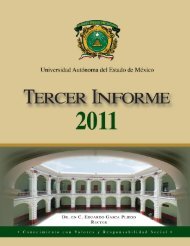Programa de Actualización de Inventarios de Bienes Muebles de la ...
Programa de Actualización de Inventarios de Bienes Muebles de la ...
Programa de Actualización de Inventarios de Bienes Muebles de la ...
You also want an ePaper? Increase the reach of your titles
YUMPU automatically turns print PDFs into web optimized ePapers that Google loves.
Universidad Autónoma <strong>de</strong>l Estado <strong>de</strong> México<br />
Secretaría <strong>de</strong> Administración<br />
Dirección <strong>de</strong> Recursos Financieros<br />
<strong>Programa</strong> <strong>de</strong> <strong>Actualización</strong> <strong>de</strong> <strong>Inventarios</strong> <strong>de</strong> <strong>Bienes</strong><br />
<strong>Muebles</strong> <strong>de</strong> <strong>la</strong> UAEM 2007B<br />
Departamento <strong>de</strong> <strong>Bienes</strong> Patrimoniales 1<br />
La Universidad Pública Construye el Futuro
Universidad Autónoma <strong>de</strong>l Estado <strong>de</strong> México<br />
CONTENIDO<br />
??Antece<strong>de</strong>ntes<br />
??Objetivo<br />
??Normatividad<br />
??<strong>Actualización</strong> <strong>de</strong>l Inventario <strong>de</strong> <strong>la</strong>s Depen<strong>de</strong>ncias Administrativas y Académicas, Organismos Académicos y<br />
Centros Universitarios<br />
??Guía para <strong>la</strong> utilización <strong>de</strong>l sistema BaaN para <strong>la</strong> actualización <strong>de</strong>l inventario <strong>de</strong> bienes muebles.<br />
??Guía para generar resguardos en COGNOS<br />
Departamento <strong>de</strong> <strong>Bienes</strong> Patrimoniales 2<br />
La Universidad Pública Construye el Futuro
Universidad Autónoma <strong>de</strong>l Estado <strong>de</strong> México<br />
ANTECEDENTES<br />
La administración universitaria busca permanentemente ser eficaz y dar respuesta oportuna a los requerimientos<br />
<strong>de</strong> su comunidad, para lo cual contamos con un sistema sustentado en <strong>la</strong> certificación <strong>de</strong> procesos, bajo normas<br />
internacionales <strong>de</strong> calidad. Como ya está seña<strong>la</strong>do, nuestro objetivo es no sólo mantenernos como <strong>la</strong> Máxima<br />
Casa <strong>de</strong> Estudios en el Estado <strong>de</strong> México, sino alcanzar los mejores niveles entre <strong>la</strong>s universida<strong>de</strong>s públicas <strong>de</strong>l<br />
país.<br />
El <strong>Programa</strong> <strong>de</strong> <strong>Actualización</strong> <strong>de</strong>l Inventario <strong>de</strong> <strong>Bienes</strong> <strong>Muebles</strong> como un proyecto institucional permite mantener<br />
un control en cuanto a <strong>la</strong> ubicación e i<strong>de</strong>ntificación <strong>de</strong>l responsable <strong>de</strong> cada uno <strong>de</strong> los bienes muebles <strong>de</strong> <strong>la</strong><br />
Institución, este proceso tiene dos etapas durante el año, es <strong>de</strong>cir <strong>la</strong> actualización se realiza cada 6 meses,<br />
período en el cual <strong>la</strong> comunidad universitaria participa activamente y concluye con <strong>la</strong> entrega <strong>de</strong> resguardos<br />
personalizados. Este proceso es ava<strong>la</strong>do por el <strong>de</strong>spacho <strong>de</strong> auditoria externa, quien verifica físicamente el<br />
a<strong>de</strong>cuado cumplimiento.<br />
Por ello, <strong>la</strong> importancia <strong>de</strong> cumplir en tiempo y forma con el <strong>Programa</strong> <strong>de</strong> <strong>Actualización</strong> <strong>de</strong>l Inventario <strong>de</strong> <strong>Bienes</strong><br />
<strong>Muebles</strong>.<br />
El reto <strong>de</strong>l <strong>de</strong>sarrollo <strong>de</strong> <strong>la</strong> Universidad es <strong>de</strong> todos. Nadie pue<strong>de</strong> ni <strong>de</strong>be quedar excluido <strong>de</strong> <strong>la</strong> oportunidad y<br />
responsabilidad <strong>de</strong> construir el futuro institucional que nos <strong>de</strong>terminará como comunidad.<br />
Departamento <strong>de</strong> <strong>Bienes</strong> Patrimoniales 3<br />
La Universidad Pública Construye el Futuro
Universidad Autónoma <strong>de</strong>l Estado <strong>de</strong> México<br />
El PRDI, valioso instrumento estratégico, es resultado <strong>de</strong> un amplio ejercicio <strong>de</strong> consulta y <strong>de</strong> p<strong>la</strong>neación<br />
participativa, lo que ha permitido sintetizar nuestra realidad institucional e imagen <strong>de</strong> futuro, y proponer un<br />
esquema <strong>de</strong> trabajo colectivo que sirva <strong>de</strong> puente <strong>de</strong> progreso entre nuestro presente y nuestro porvenir.<br />
OBJETIVO<br />
Realizar <strong>la</strong>s acciones necesarias para <strong>la</strong> regu<strong>la</strong>ción, actualización y control personalizado <strong>de</strong>l patrimonio<br />
universitario, mediante <strong>la</strong> participación <strong>de</strong> <strong>la</strong> comunidad universitaria.<br />
NORMATIVIDAD<br />
La Ley <strong>de</strong> <strong>la</strong> Universidad Autónoma <strong>de</strong>l Estado <strong>de</strong> México establece en el Título Quinto, artículo 35, lo siguiente:<br />
“El patrimonio <strong>de</strong> <strong>la</strong> Universidad está <strong>de</strong>stinado al cumplimiento <strong>de</strong> su objetivo y fines, sin otra limitante que lo<br />
previsto en esta Ley. Es <strong>de</strong>ber <strong>de</strong> <strong>la</strong> Universidad su preservación, administración e incremento, sin otra limitación<br />
que <strong>la</strong> naturaleza <strong>de</strong> los bienes, el régimen jurídico que les es aplicable y <strong>la</strong> observancia <strong>de</strong> <strong>la</strong> reg<strong>la</strong>mentación<br />
universitaria expedida para tal efecto.<br />
El patrimonio <strong>de</strong> <strong>la</strong> Universidad se constituye con el conjunto <strong>de</strong> bienes, ingresos, <strong>de</strong>rechos y obligaciones con que<br />
actualmente cuenta, y todo aquello que se integre bajo cualquier título”.<br />
Departamento <strong>de</strong> <strong>Bienes</strong> Patrimoniales 4<br />
La Universidad Pública Construye el Futuro
Universidad Autónoma <strong>de</strong>l Estado <strong>de</strong> México<br />
En el artículo 36, párrafo I, se menciona que: “El patrimonio universitario, conforme al <strong>de</strong>stino que se le<br />
asigne, se integra por bienes al uso o servicio <strong>de</strong> <strong>la</strong> Universidad, que son aquellos directamente afectados<br />
a <strong>la</strong> realización <strong>de</strong> los servicios docentes, <strong>de</strong> investigación, extensión y administración universitaria,<br />
a<strong>de</strong>más <strong>de</strong> los que, por su naturaleza o <strong>de</strong>stino, coadyuven en <strong>la</strong> realización <strong>de</strong>l objeto y fines <strong>de</strong> <strong>la</strong><br />
Institución”. El artículo 38 <strong>de</strong> <strong>la</strong> misma Ley establece que: “Correspon<strong>de</strong> al Consejo Universitario normar,<br />
dictaminar y opinar sobre <strong>la</strong> presupuestación y control <strong>de</strong>l gasto universitario y al Rector, garantizar su<br />
buena administración, ejecución y evaluación.<br />
El Rector informará anualmente al Consejo Universitario sobre el estado que guarda <strong>la</strong> administración <strong>de</strong>l<br />
patrimonio <strong>de</strong> <strong>la</strong> Institución, y dará cuenta <strong>de</strong>l manejo , aplicación y evaluación <strong>de</strong>l gasto universitario<br />
autorizado. Presentará ante dicho órgano <strong>la</strong> información financiera que <strong>de</strong>termine <strong>la</strong> reg<strong>la</strong>mentación<br />
aplicable, así como los resultados <strong>de</strong> una auditoria externa anual”. Finalmente, el artículo 39 <strong>de</strong>termina<br />
que: “La Contraloría Universitaria es el órgano auxiliar <strong>de</strong>l Rector en el ejercicio <strong>de</strong> sus faculta<strong>de</strong>s y<br />
obligaciones en materia <strong>de</strong> conservación , control y vigi<strong>la</strong>ncia patrimonial, presupuestal y administrativa. El<br />
estatuto universitario y reg<strong>la</strong>mentación aplicable establecerán <strong>la</strong> naturaleza <strong>de</strong> su actuación, normas <strong>de</strong><br />
organización y funcionamiento e instancias necesarias para alcanzar su finalidad. Aten<strong>de</strong>rá entre otras<br />
funciones, lo necesario en materia <strong>de</strong> inventarios y resguardo...”<br />
Departamento <strong>de</strong> <strong>Bienes</strong> Patrimoniales 5<br />
La Universidad Pública Construye el Futuro
Universidad Autónoma <strong>de</strong>l Estado <strong>de</strong> México<br />
Lo anterior funge como marco <strong>de</strong> referencia para consolidar el compromiso institucional y dar cabal<br />
cumplimiento al <strong>Programa</strong> <strong>de</strong> <strong>Actualización</strong> <strong>de</strong>l Inventario <strong>de</strong> <strong>Bienes</strong> <strong>Muebles</strong> <strong>de</strong> <strong>la</strong> UAEM 2007B,<br />
correspondiente al segundo semestre <strong>de</strong>l presente año.<br />
ACTUALIZACIÓN DE INVENTARIO DE BIENES MUEBLES EN LA UAEM<br />
Los universitarios conocemos el trabajo efectuado durante el semestre anterior , que nos ha permitido<br />
actualizar el inventario <strong>de</strong> bienes muebles <strong>de</strong> todas <strong>la</strong>s <strong>de</strong>pen<strong>de</strong>ncias académicas y administrativas <strong>de</strong><br />
nuestra universidad. La participación ha sido punto c<strong>la</strong>ve en el <strong>de</strong>sarrollo <strong>de</strong>l <strong>Programa</strong> <strong>de</strong> <strong>Actualización</strong><br />
<strong>de</strong>l Inventario <strong>de</strong> <strong>Bienes</strong> <strong>Muebles</strong> <strong>de</strong> <strong>la</strong> UAEM, ya que al compartir <strong>la</strong> responsabilidad con el<br />
Departamento <strong>de</strong> <strong>Bienes</strong> Patrimoniales, se agiliza el <strong>de</strong>sarrollo <strong>de</strong>l trabajo.<br />
La actualización <strong>de</strong>l segundo semestre <strong>de</strong>l 2007, inicia el día 15 <strong>de</strong> octubre. Se <strong>de</strong>berá verificar al cien por<br />
ciento todos los movimientos <strong>de</strong> inventario: altas, bajas, asignaciones, características, cambios <strong>de</strong><br />
responsable, cambio <strong>de</strong> área y entrega <strong>de</strong> resguardos en su totalidad. Es importante mencionar que se<br />
<strong>de</strong>berán <strong>de</strong>scribir <strong>de</strong> <strong>la</strong> forma más <strong>de</strong>tal<strong>la</strong>da posible <strong>la</strong>s características <strong>de</strong>l bien ya que <strong>de</strong> esta forma<br />
podremos obtener el cálculo más confiable <strong>de</strong>l valor <strong>de</strong> este, lo que nos permitirá reflejarlo en <strong>la</strong>s cifras<br />
Departamento <strong>de</strong> <strong>Bienes</strong> Patrimoniales 6<br />
La Universidad Pública Construye el Futuro
Universidad Autónoma <strong>de</strong>l Estado <strong>de</strong> México<br />
<strong>de</strong>l activo <strong>de</strong> una manera confiable en los Estados Financieros y finalmente emitir un formato <strong>de</strong><br />
resguardo personalizado, en el cual <strong>la</strong>s características <strong>de</strong>l bien así como su control <strong>de</strong>berá ser totalmente<br />
<strong>de</strong>tal<strong>la</strong>do.<br />
Todas <strong>la</strong>s dudas y comentarios, así como el apoyo técnico será atendido por el Departamento <strong>de</strong> <strong>Bienes</strong><br />
Patrimoniales, se recomienda que exista estrecha comunicación con <strong>la</strong> finalidad <strong>de</strong> agilizar el proceso <strong>de</strong><br />
actualización y dar cumplimiento a los p<strong>la</strong>zos establecidos.<br />
Para <strong>la</strong> entrega <strong>de</strong> formatos <strong>de</strong> resguardos personalizados es conveniente ac<strong>la</strong>rar que no serán<br />
aceptados aquellos que contengan tachaduras y/o enmendaduras. Asimismo todos los resguardos para el<br />
Departamento <strong>de</strong> <strong>Bienes</strong> Patrimoniales, <strong>de</strong>berán ser firmados (en original)por el titu<strong>la</strong>r <strong>de</strong> <strong>la</strong> Depen<strong>de</strong>ncia,<br />
con el sello correspondiente.<br />
Departamento <strong>de</strong> <strong>Bienes</strong> Patrimoniales 7<br />
La Universidad Pública Construye el Futuro
Universidad Autónoma <strong>de</strong>l Estado <strong>de</strong> México<br />
CRONOGRAMA PARA LA ACTUALIZACIÓN DE INVENTARIO DE BIENES MUEBLES EN LA UAEM<br />
ACTIVIDAD<br />
OCTUBRE<br />
NOVIEMBRE<br />
16 17 18 19 22 23 24 25 26 29 30 31 5 6 7 8 9 12 13 14 15 16 20 21 22 23 26 27 28 29 30<br />
Publicación <strong>de</strong>l Instructivo<br />
Inicio <strong>de</strong>l programa<br />
<strong>Actualización</strong> <strong>de</strong> Inventario<br />
Entrega <strong>de</strong> Resguardos<br />
Personalizados<br />
Fin <strong>de</strong>l <strong>Programa</strong> <strong>de</strong><br />
<strong>Actualización</strong><br />
Departamento <strong>de</strong> <strong>Bienes</strong> Patrimoniales 8<br />
La Universidad Pública Construye el Futuro
Universidad Autónoma <strong>de</strong>l Estado <strong>de</strong> México<br />
PROGRAMA DE ACTUALIZACIÓN 2007B<br />
<strong>Actualización</strong> <strong>de</strong>l Inventario Físico <strong>de</strong> <strong>Bienes</strong> <strong>Muebles</strong> consiste en verificar todos los bienes que se<br />
encuentran asignados a cada espacio universitario, preferentemente <strong>de</strong> manera personal (por asignación)<br />
e informando al responsable <strong>de</strong>l inventario <strong>la</strong>s altas, bajas y cambios, para <strong>la</strong> corrección en el sistema y <strong>la</strong><br />
inmediata emisión <strong>de</strong> los resguardos personalizados.<br />
Procedimiento <strong>de</strong> actualización <strong>de</strong>l inventario físico <strong>de</strong> bienes patrimoniales<br />
?? Las Depen<strong>de</strong>ncias Académicas y Administrativas, por medio <strong>de</strong> <strong>la</strong> persona responsable <strong>de</strong>l<br />
inventario verifica que no existan bienes pendientes <strong>de</strong> asignar.<br />
?? La persona responsable <strong>de</strong>l inventario imprime los resguardos personalizados.<br />
?? El responsable <strong>de</strong>l Inventario entrega los resguardos a su personal <strong>de</strong> forma individual, quienes<br />
revisan: marca, mo<strong>de</strong>lo, serie y características, modifican o aceptan <strong>la</strong>s generales <strong>de</strong> los bienes.<br />
?? El personal <strong>de</strong> inten<strong>de</strong>ncia no <strong>de</strong>be ser responsable <strong>de</strong> los artículos <strong>de</strong> uso común, su resguardo<br />
<strong>de</strong>berá incluir únicamente los bienes que utiliza en su trabajo.<br />
Departamento <strong>de</strong> <strong>Bienes</strong> Patrimoniales 9<br />
La Universidad Pública Construye el Futuro
Universidad Autónoma <strong>de</strong>l Estado <strong>de</strong> México<br />
?? En el caso <strong>de</strong> los artículos <strong>de</strong> uso común <strong>de</strong>berán ser incluidos en el resguardo <strong>de</strong>l Subdirector<br />
Administrativo.<br />
?? El personal regresa los formatos <strong>de</strong> resguardo con o sin modificaciones, al responsable <strong>de</strong>l inventario.<br />
?? El responsable <strong>de</strong>l inventario realiza un muestreo <strong>de</strong> verificación <strong>de</strong> los cambios solicitados.<br />
?? El responsable realizará <strong>la</strong>s modificaciones <strong>de</strong>tectadas, <strong>la</strong> marca, mo<strong>de</strong>lo, serie y características.<br />
?? El responsable <strong>de</strong>l Inventario genera e imprime formato <strong>de</strong> resguardo para recabar firmas y entrega original<br />
y copias a <strong>la</strong>s diferentes instancias, como a continuación se <strong>de</strong>tal<strong>la</strong>:<br />
DEPENDENCIAS<br />
Departamento <strong>de</strong> <strong>Bienes</strong> Patrimoniales<br />
Contraloría UAEM<br />
Responsable<br />
Espacios Universitarios<br />
COLOR FORMATO<br />
Original (b<strong>la</strong>nco)<br />
Copia Azul<br />
Copia Rosa<br />
Copia Amaril<strong>la</strong><br />
El horario <strong>de</strong> recepción <strong>de</strong> resguardos será <strong>de</strong> 9:00 a 15:00 y <strong>de</strong> 17:00 a 20:00 hrs en el Departamento <strong>de</strong><br />
<strong>Bienes</strong> Patrimoniales.<br />
Asimismo, se ha incorporado <strong>la</strong> información referente al Parque Vehicu<strong>la</strong>r, para consulta <strong>de</strong> los Espacios<br />
Universitarios que cuenten con este tipo <strong>de</strong> activos, será importante verificar <strong>la</strong> información contenida <strong>de</strong><br />
Departamento <strong>de</strong> <strong>Bienes</strong> Patrimoniales 1 0<br />
La Universidad Pública Construye el Futuro
Universidad Autónoma <strong>de</strong>l Estado <strong>de</strong> México<br />
cada unidad, en caso <strong>de</strong> existir diferencias o comentarios se recomienda e<strong>la</strong>borar escrito dirigido al<br />
Departamento <strong>de</strong> <strong>Bienes</strong> Patrimoniales para su inmediata corrección o incorporación.<br />
El Departamento <strong>de</strong> <strong>Bienes</strong> Patrimoniales recibe resguardos originales y coteja formato, el resguardo<br />
tendrá una vigencia <strong>de</strong> 12 meses correspondiente al periodo <strong>de</strong> julio 2007 a junio 2008.<br />
Para realizar <strong>la</strong> verificación muestral se solicita atentamente que el responsable <strong>de</strong>l Inventario <strong>de</strong> <strong>la</strong><br />
Depen<strong>de</strong>ncia seleccionada participe durante todo el proceso <strong>de</strong> revisión, ya que se levantará acta <strong>de</strong><br />
trabajo en don<strong>de</strong> se registrarán <strong>la</strong>s observaciones y comentarios <strong>de</strong>rivados <strong>de</strong> <strong>la</strong> misma.<br />
En <strong>la</strong>s revisiones realizadas por el Despacho <strong>de</strong> Auditoria Externa que presenten anomalías, se emitirán<br />
sugerencias y observaciones, dichas observaciones <strong>de</strong>berán ser solventadas a <strong>la</strong> brevedad posible.<br />
El resultado <strong>de</strong> este trabajo será informado al titu<strong>la</strong>r <strong>de</strong> cada <strong>de</strong>pen<strong>de</strong>ncia y organismo académico. En el<br />
caso <strong>de</strong> que por algún motivo existan compras directas por adquisición <strong>de</strong> activo, es responsabilidad <strong>de</strong>l<br />
Departamento <strong>de</strong> <strong>Bienes</strong> Patrimoniales 1 1<br />
La Universidad Pública Construye el Futuro
Universidad Autónoma <strong>de</strong>l Estado <strong>de</strong> México<br />
Subdirector Administrativo cumplir con <strong>la</strong> etiquetación <strong>de</strong> dichos bienes <strong>de</strong> manera inmediata para evitar<br />
anomalías en el control.<br />
Conjuntamente con <strong>la</strong> Dirección <strong>de</strong> Recursos Financieros, Contraloría Universitaria y el Despacho <strong>de</strong><br />
Auditoria Externa, se realizará una verificación muestral <strong>de</strong>l Inventario <strong>de</strong> <strong>la</strong>s Depen<strong>de</strong>ncias u Organismos<br />
Académicos, posterior a este proceso <strong>de</strong> actualización.<br />
INFORMES Y DUDAS<br />
Departamento <strong>de</strong> <strong>Bienes</strong> Patrimoniales Teléfono 2261131<br />
Ext. 2007, 2008, 2009<br />
ATENCIÓN:<br />
?? L.A.P. A. Juan Muciño Gutiérrez<br />
?? L.A. Patricio Acosta Acosta<br />
Departamento <strong>de</strong> <strong>Bienes</strong> Patrimoniales 1 2<br />
La Universidad Pública Construye el Futuro
Universidad Autónoma <strong>de</strong>l Estado <strong>de</strong> México<br />
USO DEL SISTEMA PARA LA ACTUALIZACIÓN DEL INVENTARIOS DE BIENES MUEBLES<br />
1. Catálogo <strong>de</strong> Áreas<br />
Para po<strong>de</strong>r ver el catalogo <strong>de</strong> áreas damos doble clic a <strong>la</strong> sesión que lleva el mismo nombre, y nos aparece <strong>la</strong><br />
siguiente pantal<strong>la</strong>:<br />
Departamento <strong>de</strong> <strong>Bienes</strong> Patrimoniales 1 3<br />
La Universidad Pública Construye el Futuro
Universidad Autónoma <strong>de</strong>l Estado <strong>de</strong> México<br />
En esta pantal<strong>la</strong> nos aparecerán <strong>la</strong>s áreas que ya tenemos dadas <strong>de</strong> alta en el sistema y que ya habíamos<br />
trabajado en el sistema anterior. El catálogo está compuesto por dos campos uno es <strong>la</strong> c<strong>la</strong>ve <strong>de</strong>l área y otro con<br />
<strong>la</strong> <strong>de</strong>scripción.<br />
La c<strong>la</strong>ve <strong>de</strong>l área está compuesta por <strong>la</strong> c<strong>la</strong>ve <strong>de</strong> nuestro Centro <strong>de</strong> Costos y tres dígitos mas, estos tres dígitos<br />
son un numero consecutivo y hacen que nuestra c<strong>la</strong>ve sea única.<br />
1.1 Alta <strong>de</strong> áreas<br />
Para dar <strong>de</strong> alta una nueva área en nuestro centro <strong>de</strong> costos tenemos que ver primero cuál <strong>de</strong> <strong>la</strong>s c<strong>la</strong>ves que ya<br />
tenemos es <strong>la</strong> última para que nosotros <strong>de</strong>mos el número consecutivo. Daremos clic en <strong>la</strong> hojita en b<strong>la</strong>nco que<br />
aparece en <strong>la</strong> parte superior izquierda; nos aparecerá un nuevo registro y nos propone una c<strong>la</strong>ve, pero esa<br />
c<strong>la</strong>ve ya existe, al último registro que tenemos le agregaremos uno y esa será nuestra c<strong>la</strong>ve <strong>de</strong> <strong>la</strong> nueva área<br />
(sin olvidarnos que primero va nuestra c<strong>la</strong>ve <strong>de</strong>l Centro <strong>de</strong> Costos y <strong>de</strong>spués tres dígitos).<br />
Departamento <strong>de</strong> <strong>Bienes</strong> Patrimoniales 1 4<br />
La Universidad Pública Construye el Futuro
Universidad Autónoma <strong>de</strong>l Estado <strong>de</strong> México<br />
Ya que tenemos nuestra c<strong>la</strong>ve le daremos <strong>la</strong> <strong>de</strong>scripción que <strong>de</strong>seamos. Ya que le dimos los dos datos le<br />
damos clic al botón <strong>de</strong> guardar (Imagen <strong>de</strong>l disquete azul que aparece a un <strong>la</strong>do <strong>de</strong>l icono <strong>de</strong> <strong>la</strong> impresora en <strong>la</strong><br />
parte superior izquierda)<br />
1.2 Modificación <strong>de</strong> áreas<br />
Debemos <strong>de</strong> seleccionar el registro que queremos modificar dándole doble clic a <strong>la</strong> <strong>de</strong>scripción, (sólo po<strong>de</strong>mos<br />
modificar <strong>la</strong> <strong>de</strong>scripción, <strong>la</strong> c<strong>la</strong>ve no se pue<strong>de</strong> modificar) y borramos el dato ya existente, escribimos <strong>la</strong> nueva<br />
<strong>de</strong>scripción y le damos clic al botón <strong>de</strong> guardar.<br />
Departamento <strong>de</strong> <strong>Bienes</strong> Patrimoniales 1 5<br />
La Universidad Pública Construye el Futuro
Universidad Autónoma <strong>de</strong>l Estado <strong>de</strong> México<br />
1.3 Eliminación <strong>de</strong> áreas<br />
Seleccionaremos el registro que vamos a eliminar (antes <strong>de</strong> hacer esto <strong>de</strong>bemos <strong>de</strong> estar seguros que no tenemos<br />
ningún bien con esta área) y le damos un clic al botón <strong>de</strong> eliminar registro (icono <strong>de</strong> tache que está en <strong>la</strong> parte superior<br />
izquierda)<br />
Departamento <strong>de</strong> <strong>Bienes</strong> Patrimoniales 1 6<br />
La Universidad Pública Construye el Futuro
Universidad Autónoma <strong>de</strong>l Estado <strong>de</strong> México<br />
2. Listar <strong>Bienes</strong> por Centro <strong>de</strong> Costos<br />
Esta sesión es para imprimir un reporte <strong>de</strong> todos los bienes <strong>de</strong> un centro <strong>de</strong> costos o <strong>de</strong> un solo responsable.<br />
Departamento <strong>de</strong> <strong>Bienes</strong> Patrimoniales 1 7<br />
La Universidad Pública Construye el Futuro
Universidad Autónoma <strong>de</strong>l Estado <strong>de</strong> México<br />
Nos aparece <strong>la</strong> pantal<strong>la</strong> que se muestra enseguida:<br />
Si queremos imprimir todos los bienes llenaremos solo los datos <strong>de</strong> Código <strong>de</strong> Grupo <strong>de</strong> Activos y Unidad Responsable<br />
como nos lo indica <strong>la</strong> imagen anterior.<br />
Código <strong>de</strong> Grupo <strong>de</strong> Activos:<br />
1 = <strong>Bienes</strong> <strong>Muebles</strong><br />
2 = Vehículos<br />
Departamento <strong>de</strong> <strong>Bienes</strong> Patrimoniales 1 8<br />
La Universidad Pública Construye el Futuro
Universidad Autónoma <strong>de</strong>l Estado <strong>de</strong> México<br />
Ya que llenamos esos campos le damos clic al botón “Listar” y nos aparecerá una pantal<strong>la</strong> <strong>de</strong> impresión, en <strong>la</strong> cual le<br />
daremos el dispositivo “i<strong>la</strong>ns1” y damos tabu<strong>la</strong>dor y nos habilitará los <strong>de</strong>más campos solo daremos clic al botón <strong>de</strong> Vista<br />
preliminar (si no elegimos esta opción nos manda el reporte directo a impresión) le damos continuar y nos mostrará el<br />
reporte en una vista previa el cuál po<strong>de</strong>mos mandar a impresión dado clic al botón <strong>de</strong> <strong>la</strong> impresora.<br />
Departamento <strong>de</strong> <strong>Bienes</strong> Patrimoniales 1 9<br />
La Universidad Pública Construye el Futuro
Universidad Autónoma <strong>de</strong>l Estado <strong>de</strong> México<br />
En este reporte también po<strong>de</strong>mos imprimir los bienes <strong>de</strong> un solo empleado; llenando el campo <strong>de</strong> responsable como se<br />
muestra en <strong>la</strong> siguiente imagen:<br />
Lo mandaremos a imprimir <strong>de</strong> <strong>la</strong> misma forma que el anterior.<br />
Departamento <strong>de</strong> <strong>Bienes</strong> Patrimoniales 2 0<br />
La Universidad Pública Construye el Futuro
Universidad Autónoma <strong>de</strong>l Estado <strong>de</strong> México<br />
3. Activos Fijos<br />
Departamento <strong>de</strong> <strong>Bienes</strong> Patrimoniales 2 1<br />
La Universidad Pública Construye el Futuro
Universidad Autónoma <strong>de</strong>l Estado <strong>de</strong> México<br />
En esta pantal<strong>la</strong> veremos todos los bienes <strong>de</strong> nuestro centro <strong>de</strong> costos con toda su información, para po<strong>de</strong>r ver el <strong>de</strong>talle<br />
<strong>de</strong> uno <strong>de</strong> ellos lo seleccionamos y le damos doble clic como se ve en <strong>la</strong> imagen siguiente:<br />
Departamento <strong>de</strong> <strong>Bienes</strong> Patrimoniales 2 2<br />
La Universidad Pública Construye el Futuro
Universidad Autónoma <strong>de</strong>l Estado <strong>de</strong> México<br />
3.1 Asignación bien-responsable<br />
Si queremos asignarle un bien a una persona seleccionaremos primero el bien y entraremos a <strong>la</strong> pestaña <strong>de</strong> anexos y<br />
buscaremos el campo l<strong>la</strong>mado “Responsable”, daremos clic al triangulo negro que aparece enfrente <strong>de</strong> este campo; nos<br />
aparecerá una pantal<strong>la</strong> con el catalogo <strong>de</strong> empleados <strong>de</strong> nuestro centro <strong>de</strong> costos, (como lo muestra <strong>la</strong> imagen siguiente)<br />
buscaremos al que le queremos asignar el bien, lo seleccionamos y le damos ACEPTAR.<br />
Departamento <strong>de</strong> <strong>Bienes</strong> Patrimoniales 2 3<br />
La Universidad Pública Construye el Futuro
Universidad Autónoma <strong>de</strong>l Estado <strong>de</strong> México<br />
Ya que tenemos asignado el bien a un responsable guardaremos los cambios dándole clic al botón GUARDAR que<br />
aparece <strong>de</strong>l <strong>la</strong>do <strong>de</strong>recho <strong>de</strong> <strong>la</strong> pantal<strong>la</strong> <strong>de</strong>l activo, nos aparecerá un mensaje que dice si queremos guardar los cambios,<br />
<strong>de</strong>bemos <strong>de</strong> <strong>de</strong>cirle que si.<br />
3.2 Asignación bien área<br />
Cuando queremos asignar un bien a un área abrimos el catálogo <strong>de</strong> áreas (clic en el triangulo negro que está a un <strong>la</strong>do<br />
<strong>de</strong>l campo ÁREA), seleccionamos un registro y le damos ACEPTAR.<br />
Departamento <strong>de</strong> <strong>Bienes</strong> Patrimoniales 2 4<br />
La Universidad Pública Construye el Futuro
Universidad Autónoma <strong>de</strong>l Estado <strong>de</strong> México<br />
3.3 Cambio <strong>de</strong> condición <strong>de</strong> un activo<br />
En este campo podremos cambiar <strong>la</strong> condición <strong>de</strong> un activo eligiendo alguna <strong>de</strong> <strong>la</strong>s opciones como nos lo muestra <strong>la</strong><br />
imagen siguiente:<br />
Cuando se haya actualizado el área, responsable y condición guardamos todos los cambios <strong>de</strong> nuestro activo.<br />
Departamento <strong>de</strong> <strong>Bienes</strong> Patrimoniales 2 5<br />
La Universidad Pública Construye el Futuro
Universidad Autónoma <strong>de</strong>l Estado <strong>de</strong> México<br />
3.4 Asignaciones bien-responsable área responsable en volumen<br />
Para actualizar en área y / o responsable primero tenemos que seleccionar uno o varios activos (para seleccionar varios<br />
activos salteados presionamos <strong>la</strong> tec<strong>la</strong> CONTROL y los marcamos) ya que los tenemos seleccionados entramos al menú<br />
ESPECIFICAS y seleccionamos <strong>la</strong> opción ASIGNAR ÁREA Y RESPONSABLE como lo muestra <strong>la</strong> siguiente imagen:<br />
Departamento <strong>de</strong> <strong>Bienes</strong> Patrimoniales 2 6<br />
La Universidad Pública Construye el Futuro
Universidad Autónoma <strong>de</strong>l Estado <strong>de</strong> México<br />
Nos aparecerá una pantal<strong>la</strong> en don<strong>de</strong> <strong>de</strong>bemos <strong>de</strong> elegir el responsable y / o área abriendo su respectivo catalogo con el<br />
triangulito negro, buscamos el registro que queremos y lo seleccionamos, le damos aceptar y nos mandará su c<strong>la</strong>ve<br />
correspondiente, le damos ACEPTAR para q nos guar<strong>de</strong> los cambios.<br />
Esta asignación <strong>la</strong> po<strong>de</strong>mos hacer con bienes pendientes por asignar o con cualquiera <strong>de</strong> los que ya estén asignados.<br />
Departamento <strong>de</strong> <strong>Bienes</strong> Patrimoniales 2 7<br />
La Universidad Pública Construye el Futuro
Universidad Autónoma <strong>de</strong>l Estado <strong>de</strong> México<br />
Cuando elegimos esta opción nos aparecerán en <strong>la</strong> pantal<strong>la</strong> los bienes que tienen RESPONSABLE =E0 y / o ÁREA =0<br />
A estos bienes les po<strong>de</strong>mos asignar responsable y área <strong>de</strong> <strong>la</strong> misma forma que vimos en <strong>la</strong> opción anterior.<br />
Departamento <strong>de</strong> <strong>Bienes</strong> Patrimoniales 2 8<br />
La Universidad Pública Construye el Futuro
Universidad Autónoma <strong>de</strong>l Estado <strong>de</strong> México<br />
4. Generación <strong>de</strong> resguardos<br />
Ya que estamos <strong>de</strong>ntro <strong>de</strong>l sistema Baan seguiremos a <strong>la</strong> siguiente ruta:<br />
Departamento <strong>de</strong> <strong>Bienes</strong> Patrimoniales 2 9<br />
La Universidad Pública Construye el Futuro
Universidad Autónoma <strong>de</strong>l Estado <strong>de</strong> México<br />
Daremos click sobre <strong>la</strong> sesión PROCESO <strong>de</strong> GENERACIÓN DE RESGUARDOS y se abrirá <strong>la</strong> siguiente pantal<strong>la</strong>:<br />
En esta sesión indicaremos el tipo <strong>de</strong> resguardo que queremos generar (1 =bienes muebles, 2=Vehículos) y <strong>la</strong> c<strong>la</strong>ve <strong>de</strong>l<br />
centro <strong>de</strong> costos al que pertenecemos; una vez que ya indicamos estos datos le damos click en el botón LISTAR.<br />
Una vez que dimos click al botón listar tendremos dos casos:<br />
1. Si todos los bienes <strong>de</strong> nuestro centro <strong>de</strong> costos estan asignados a un empleado y un área nos aparecerá un<br />
mensaje que dice “PROCESO TERMINADO SATISFACTORIAMENTE”.<br />
Departamento <strong>de</strong> <strong>Bienes</strong> Patrimoniales 3 0<br />
La Universidad Pública Construye el Futuro
Universidad Autónoma <strong>de</strong>l Estado <strong>de</strong> México<br />
Si nos aparece este mensaje ya podremos ir a generar los resguardos en COGNOS (VER INSTRUCTIVO DE COGNOS)<br />
2. En caso <strong>de</strong> que tengamos bienes pendientes por asignar responsable o área nos mandará un mensaje como lo<br />
muestra <strong>la</strong> siguiente pantal<strong>la</strong>:<br />
Departamento <strong>de</strong> <strong>Bienes</strong> Patrimoniales 3 1<br />
La Universidad Pública Construye el Futuro
Universidad Autónoma <strong>de</strong>l Estado <strong>de</strong> México<br />
Después <strong>de</strong> que le damos click al botón ACEPTAR nos aparecerá un reporte <strong>de</strong> los bienes pendientes por asignar, a<br />
continuación se muestra un ejemplo <strong>de</strong>l reporte que nos aparecerá:<br />
Departamento <strong>de</strong> <strong>Bienes</strong> Patrimoniales 3 2<br />
La Universidad Pública Construye el Futuro
Universidad Autónoma <strong>de</strong>l Estado <strong>de</strong> México<br />
Notas complementarias para <strong>la</strong> generación <strong>de</strong> resguardos personalizados<br />
1. En caso <strong>de</strong> que no generemos este proceso y vayamos directamente a COGNOS a generar los resguardos NO<br />
tendremos <strong>la</strong> información actualizada.<br />
2. Si generamos el proceso en Baan y nos manda el reporte que tenemos bienes pendientes por asignar, <strong>de</strong>bemos<br />
<strong>de</strong> asignar todos los bienes pendientes <strong>de</strong> lo contrario en COGNOS no aparecerá nuestro centro <strong>de</strong> costo y no<br />
podremos generar los resguardos.<br />
3. Este procedimiento aplica para los dos tipos <strong>de</strong> resguardos: bienes muebles y vehículos.<br />
Departamento <strong>de</strong> <strong>Bienes</strong> Patrimoniales 3 3<br />
La Universidad Pública Construye el Futuro
Universidad Autónoma <strong>de</strong>l Estado <strong>de</strong> México<br />
Procedimiento para <strong>la</strong> generación e impresión <strong>de</strong> los reportes <strong>de</strong> Resguardo<br />
<strong>de</strong> <strong>Bienes</strong> y <strong>de</strong> Resguardo <strong>de</strong> Vehículos<br />
Este documento <strong>de</strong>scribe <strong>la</strong> manera <strong>de</strong> accesar el portal <strong>de</strong> Cognos, herramienta con <strong>la</strong> que fueron diseñados los<br />
reportes <strong>de</strong> <strong>Bienes</strong> Patrimoniales, y los pasos a seguir para generarlos e imprimirlos.<br />
Para accesar el portal <strong>de</strong> Cognos abrimos <strong>de</strong>s<strong>de</strong> nuestra PC el explorador <strong>de</strong> Internet, en <strong>la</strong> barra <strong>de</strong> direcciones<br />
teclearemos lo siguiente:<br />
http://148.215.1.48/crn<br />
Con lo anterior nos mostrará una pantal<strong>la</strong> en don<strong>de</strong> nos solicitará nuestra c<strong>la</strong>ve <strong>de</strong> usuario y <strong>la</strong> contraseña,<br />
proporcionamos estos datos y hacemos click en “OK”<br />
Departamento <strong>de</strong> <strong>Bienes</strong> Patrimoniales 3 4<br />
La Universidad Pública Construye el Futuro
Universidad Autónoma <strong>de</strong>l Estado <strong>de</strong> México<br />
Si nuestra c<strong>la</strong>ve <strong>de</strong> usuario y contraseña es correcta nos presentará el portal <strong>de</strong> Cognos como se muestra a continuación:<br />
En <strong>la</strong> parte superior nos muestra tres cejil<strong>la</strong>s, una que dice “Welcome”, otra que indica “Carpetas públicas” y una última<br />
que dice “Mis carpetas”, seleccionaremos <strong>la</strong> opción <strong>de</strong> “Carpetas públicas. Esto so<strong>la</strong>mente es necesario si no<br />
estuviéramos en <strong>la</strong> cejil<strong>la</strong> correcta.<br />
Departamento <strong>de</strong> <strong>Bienes</strong> Patrimoniales 3 5<br />
La Universidad Pública Construye el Futuro
Universidad Autónoma <strong>de</strong>l Estado <strong>de</strong> México<br />
Dentro <strong>de</strong> <strong>la</strong> opción <strong>de</strong> “Carpetas Públicas” veremos algunas carpetas <strong>de</strong>l <strong>la</strong>do izquierdo, una <strong>de</strong> el<strong>la</strong>s es l<strong>la</strong>mada “UAEM-<br />
Cognos”, hacemos click sobre esta carpeta.<br />
Departamento <strong>de</strong> <strong>Bienes</strong> Patrimoniales 3 6<br />
La Universidad Pública Construye el Futuro
Universidad Autónoma <strong>de</strong>l Estado <strong>de</strong> México<br />
Al seleccionar <strong>la</strong> carpeta “UAEM-Cognos” veremos una sub-carpeta l<strong>la</strong>mada “Dirección <strong>de</strong> Recursos Financieros”,<br />
haremos click en esta opción<br />
Nos mostrará varias sub-carpetas, seleccionaremos <strong>la</strong> que indica “Reportes <strong>de</strong> <strong>Bienes</strong> Patrimoniales”<br />
Departamento <strong>de</strong> <strong>Bienes</strong> Patrimoniales 3 7<br />
La Universidad Pública Construye el Futuro
Universidad Autónoma <strong>de</strong>l Estado <strong>de</strong> México<br />
Con lo anterior nos aparecerán dos opciones:<br />
1.- UAEM-RF1 - Resguardo <strong>de</strong> <strong>Bienes</strong><br />
2.- UAEM-RF2 – Resguardo <strong>de</strong> Vehículos<br />
Departamento <strong>de</strong> <strong>Bienes</strong> Patrimoniales 3 8<br />
La Universidad Pública Construye el Futuro
Universidad Autónoma <strong>de</strong>l Estado <strong>de</strong> México<br />
Resguardo <strong>de</strong> <strong>Bienes</strong><br />
Resguardo <strong>de</strong> Vehículos<br />
Los reportes <strong>de</strong> “Resguardo <strong>de</strong> <strong>Bienes</strong>” y “Resguardo <strong>de</strong> Vehículos” funcionan <strong>de</strong> manera simi<strong>la</strong>r, presentamos como<br />
ejemplo el <strong>de</strong> “Resguardo <strong>de</strong> <strong>Bienes</strong>”, entendiendo que el reporte <strong>de</strong> Vehículos es exactamente igual en su proce<strong>de</strong>r.<br />
Al seleccionar “UAEM-RF1-Resguardo <strong>de</strong> <strong>Bienes</strong>” nos presentará una pantal<strong>la</strong> en <strong>la</strong> que nos solicitará, inicialmente, el<br />
Centro <strong>de</strong> Costos, esta solicitud es <strong>de</strong> tipo <strong>de</strong>splegable, esto es, haciendo click sobre este control se <strong>de</strong>splegarán los<br />
Centros <strong>de</strong> Costo posibles, esto <strong>de</strong>pen<strong>de</strong> <strong>de</strong> <strong>la</strong> c<strong>la</strong>ve <strong>de</strong> usuario ya que cada c<strong>la</strong>ve tiene asociado un Centro <strong>de</strong> Costo y<br />
entonces seleccionaremos nuestro centro <strong>de</strong> costos:<br />
Departamento <strong>de</strong> <strong>Bienes</strong> Patrimoniales 3 9<br />
La Universidad Pública Construye el Futuro
Universidad Autónoma <strong>de</strong>l Estado <strong>de</strong> México<br />
Al seleccionar el Centro <strong>de</strong> Costos el sistema va a buscar al personal asociado al mismo, pue<strong>de</strong> aparecer<br />
momentáneamente (mientras hace <strong>la</strong> búsqueda) una pantal<strong>la</strong> como <strong>la</strong> siguiente:<br />
Departamento <strong>de</strong> <strong>Bienes</strong> Patrimoniales 4 0<br />
La Universidad Pública Construye el Futuro
Universidad Autónoma <strong>de</strong>l Estado <strong>de</strong> México<br />
Nos presentará un recuadro <strong>de</strong> selección en don<strong>de</strong> aparecerá el nombre <strong>de</strong>l personal <strong>de</strong>l Centro <strong>de</strong> Costos<br />
Departamento <strong>de</strong> <strong>Bienes</strong> Patrimoniales 4 1<br />
La Universidad Pública Construye el Futuro
Universidad Autónoma <strong>de</strong>l Estado <strong>de</strong> México<br />
Cada nombre tiene un cuadro <strong>de</strong> selección a <strong>la</strong> izquierda en don<strong>de</strong> se pue<strong>de</strong> hacer click para indicar que se quiere el<br />
reporte <strong>de</strong> esa persona, adicionalmente se tienen dos opciones <strong>de</strong>bajo <strong>de</strong> este recuadro, una que indica “Seleccionar<br />
todo” y otra que dice “Anu<strong>la</strong>r todo” para ayudarnos en caso <strong>de</strong> que sean muchos los servidores a seleccionar.<br />
Departamento <strong>de</strong> <strong>Bienes</strong> Patrimoniales 4 2<br />
La Universidad Pública Construye el Futuro
Universidad Autónoma <strong>de</strong>l Estado <strong>de</strong> México<br />
Al terminar <strong>de</strong> seleccionar a los servidores que se <strong>de</strong>see reportar hacemos click en “Finalizar”.<br />
Nota: Aunque so<strong>la</strong>mente exista una persona en el Centro <strong>de</strong> Costos se tiene que hacer click en su cuadro <strong>de</strong> selección<br />
para po<strong>de</strong>r continuar, si no hay ningún servidor seleccionado no se habilitará <strong>la</strong> opción <strong>de</strong> “Finalizar”<br />
Departamento <strong>de</strong> <strong>Bienes</strong> Patrimoniales 4 3<br />
La Universidad Pública Construye el Futuro
Universidad Autónoma <strong>de</strong>l Estado <strong>de</strong> México<br />
Al procesar el reporte nos presentará una pantal<strong>la</strong> simi<strong>la</strong>r a <strong>la</strong> siguiente, este es una presentación en Adobe Rea<strong>de</strong>r<br />
(PDF), en <strong>la</strong> parte izquierda tenemos <strong>la</strong> opcion <strong>de</strong> imprimir (un botón con <strong>la</strong> imagen <strong>de</strong> una impresora)<br />
Nos presentará el cuadro <strong>de</strong> diálogo <strong>de</strong> <strong>la</strong> impresora, si es necesario aquí po<strong>de</strong>mos cambiar el número <strong>de</strong> copias, una<br />
vez que esté listo oprimimos el botón <strong>de</strong> “Aceptar” (nota, este cuadro pue<strong>de</strong> ser diferente <strong>de</strong>pendiendo <strong>de</strong> nuestra<br />
impresora)<br />
Departamento <strong>de</strong> <strong>Bienes</strong> Patrimoniales 4 4<br />
La Universidad Pública Construye el Futuro
Universidad Autónoma <strong>de</strong>l Estado <strong>de</strong> México<br />
Este es un ejemplo <strong>de</strong> nuestro reporte ya impreso:<br />
Departamento <strong>de</strong> <strong>Bienes</strong> Patrimoniales 4 5<br />
La Universidad Pública Construye el Futuro
Universidad Autónoma <strong>de</strong>l Estado <strong>de</strong> México<br />
Para terminar hacemos click en <strong>la</strong> opción “Return”<br />
Departamento <strong>de</strong> <strong>Bienes</strong> Patrimoniales 4 6<br />
La Universidad Pública Construye el Futuro
Universidad Autónoma <strong>de</strong>l Estado <strong>de</strong> México<br />
Nos regresará al menú <strong>de</strong> reportes, si se <strong>de</strong>sea terminar se pue<strong>de</strong> hacer click en <strong>la</strong> opción “Log Off” o se pue<strong>de</strong> continuar<br />
para <strong>la</strong> impresión <strong>de</strong> más reportes.<br />
Departamento <strong>de</strong> <strong>Bienes</strong> Patrimoniales 4 7<br />
La Universidad Pública Construye el Futuro